-Рубрики
- Анимация (127)
- Бродилки по урокам (11)
- Глитеры (2)
- Уроки по анимации (100)
- Футажи (14)
- все ДЛЯ КОРЕЛА (55)
- уроки по коллажам (27)
- Бродилки по урокам (9)
- ProShow Producer- (2)
- ДлЯ женщин (2)
- Кино (1)
- Браузеры (1)
- Вязание (53)
- Детям (15)
- Вязание крючком (1)
- Женщины (15)
- Мужчины (3)
- Узоры,носки,карманы,пуговицы (16)
- Дети (2)
- Дневник (7)
- Лекарство (3)
- Полезные советы по компьютеру (4)
- Программы (7)
- Разное (3)
- Рецепты (6)
- Рубрики (2)
- СТИХИ (1)
- маме (1)
- Фото (3)
- фотографии в программе Lightroom (1)
- Фоторедактор (1)
- Фотошоп (433)
- Бродилки по урокам (64)
- материалы к коллажам (9)
- маски (8)
- Уроки о коллажам высокой степени сложности (7)
- уроки фотошопа дляч начинающих (6)
- Декор для творчества (4)
- Рамочки от Millada_Kataleya (3)
- Фракталы (2)
- Фоны (2)
- Кисти (2)
- Бордюры для творчества (2)
- Фильтры (1)
- Видеоуроки (5)
- Клипатры в ПНГ (38)
- Открытки (6)
- Плагины (22)
- Полезные советы,программы (30)
- Рамочки (15)
- Текст,Шрифты (16)
- Уроки по колажам (193)
-Поиск по дневнику
-Подписка по e-mail
-Постоянные читатели
-Статистика
Как уменьшение размер и вес картинки в фотошопе Irina HochweisГруппа Я +ТЫ учимся вместе |
Приветствую вас мои дорогие друзья!
Сегодня хочу вам рассказать о том как можно в фотшопе
уменьшение размер и вес картинки, при этом практически
не потерять качество изображения.
Для этого есть много разных способов,на пример для самых
"ленивых" просто в поисковике браузера
вводите вот такую надпись "Как уменьшить вес картинки онлайн",
выбираете то что вам удобно и вуаля всё готово.
Но мы изучаем ФШ и я хочу вам показать, как это сделать
в вашем фотошопе.Потому что ФШ это не только альбом
для рисования,обработки фото он может делать очень многое.
И так мы приступаем.
Предлагаю скачать эти картинки и потренироваться
Рис.1
Рис.2
1.0.Для начало открыть в ФШ картинку Рис.1 ,что бы узнать её размер
Идём : Панель Меню – Изображение – Размер изображения
или нажимаем клавиатурные сокращение ALT+CTRL+I
Клавиатурные сокращение работают в Английской раскладке
Размер картинки
Ширина: 4006 Пикселы
Высота: 5000 Пикселы
Разрешение: 300 Пикселы/дюйм
1.1.К примеру эту картинку нам нужно сделать
900 на 1290 пикселы при весе не больше 80К
1)Сначала меняем настройку (в низу)нажимаем на стрелку
и выбираем (Бикубическая,чётче(наилучшая для уменьшения)
2)Меняем Разрешение с 300 на 72 Пикселы/дюйм
(Такое большое разрешение нужно только для печати
для интернета достаточно 72)
Остальные настройки оставляем без изменений.
1.2.Что мы видим,"вес" и размер картинки уже уменьшился.
Теперь подгоним размер картинки.Так как размер картинки
не сильно отличается от желаемого
(деформация будет почти не заметна).
1)Снимаем первые две галочки в настройках,
оставляем только на против" Интерполяция".
Блокировка пропала.
2)Затем просто меняем размеры у Ширины и Высоты
как у меня на рисунке.Жмём "Ок"
1.3.Так, с размерами всё сделали теперь нужно уменьшить "вес" работы.
Для чего нужно уменьшать "вес" картинки?
Некоторые сайты имеют ограничение для веса картинок.
Если не уменьшать вес картинки, то и вся страница приобретает большой вес.От этого скорость загрузки страницы уменьшается.
Наша картинка без анимации, значит сохранить её можно
в формате GIF,PNG или JPEG.Я сегодня не буду рассказывать
о всех возможностях этих форматов,всю информацию можно
найти в интернете.Мы просто сравним как эти форматы
влияют на "вес" картинки.
Для сохранения картинки как всегда идём:
Панель Меню – Файл – Сохранить для Web... или ALT+Shift+CTRL+S
1.4.Сравнивая скины видно что в формате JPEG наименьший 171,3К.
А можно ли ещё сделать меньше вес картинки?
Для этого нам нужно немного уменьшить настройки "Качества",
при этом разница почти будет не заметной.Если всё устраивает
Жмём "Сохранить..."
Что делать если у нас очень широкая картинка
которую нужно подогнать под эти же размеры?
2.0.Открываем в ФШ картинку Рис.2 ,что бы узнать её размер
Идём : Панель Меню – Изображение – Размер изображения
или нажимаем клавиатурные сокращение ALT+CTRL+I
2.1.Меняем настройки как я показала в пункте 1.1. Нажимаем "ОК"
2.2.Изменить размер картинки как показано в пункте 1.2.
мы не можем (деформация будет очень заметна).
Что бы это избежать нужно просто отрезать лишние
при помощи инструмента "Рамка"
Берём инструмент "Рамка" выставляем вот такие настройки,
задаём нужный нам размер.
2.3.Обратите внимание всё, что внутри выделенной рамки имеет
светлый оттенок после отсечения останется. Всё остальное удалится.
В ФШ CS6 выделенная рамка остаётся не подвижной,а вот документ
можно передвигать выбирая нужный участок.
Если всё устраивает нажать Enter
или как показано на скрине.
2.3.Обязательно проверяем размер нашего рисунка как в пункте 1.0.
Если размеры получились не точными меняем их как в пункте 1.2.
2.4.Сохраняем картинку как в пункте 1.4. предварительно уменьшив "вес".
Результат урока
Рис.1(измененная)
Рис.2(измененная)
Благодарю за внимание до следующих встреч!
Irina Hochweis
Группа Я +ТЫ учимся вместе
|
Без заголовка |
Милая Миллада,у меня к Вам огромная просьба,помогите.У меня полетел комп,пришлось переустанавливать программы,а вот Adobe Photoshop CS5.1 не устанавливается,выдает какую то ошибку в конфигураторе.Может Вы мне сможете помочь с этой программой,подскажите где без проблемно ее можно скачать.Спасибо!
|
|
Без заголовка |
Помогите пожалуйста -нужна программа Adobe Photoshop CS5.1,моя полетела,а я как без рук.Заранее спасибо!
|
|
Коллаж «Верь!» с уроком в фотошопе от ГП |
Урок от *ГП*
ФИЛЬТРЫ
Unlimited 2 – Gradients
Graphics Plus
Unlimited 2 – Neology
Mura`s Meister
1.Создадим новый документ с размерами 620 на 480 пикселей.
2. Подготовим цвета
3.Заливаем основным цветом наш документ.
4. Сделаем градиент фильтром Unlimited 2 – Gradients – Linear Waves с настройками 177,77
5.Применяем фильтр Graphics Plus – Vertical Blinds – 23,255,255,255
6.Применяем фильтр Unlimited 2 – Neology- Blend Mosaic – 28
7.Берем инструмент Прямоугольная область и делаем выделение справа на коллаже
8.Создаем новый слой, нажав на прямоугольничек внизу слоев.
9.Берем ведерко и заливаем прямоугольник оранжевым цветом фона.
10. Идем в Выделение – Модификация – сжать – 5 пикс.
11. Берем ведерко и заливаем прямоугольник основным темным цветом.
12. Идем в Выделение – Модификация – сжать – 5 пикс.
13. Берем ведерко и заливаем прямоугольник оранжевым цветом фона
14. Идем в Выделение – Модификация – сжать – 5 пикс.
15.Нажимаем на Del на клавиатуре.
16.Снимаем выделение , нажав на ctrl+D.
17.Нажимаем на fx внизу слоев и добавим внутреннюю тень и тиснение по умалчиванию.
18.Сделаем копию рамочки, нажав на ctrl+J.
19. Слои – упорядочить – переложить назад.
20.Применим фильтр Mura`s Meister – Perspective Tiling
21. Переходим на основной слой с рамочкой и сделаем ещё копию рамочки, нажав на ctrl+J.
22.Берем инструмент Перемещение (стрелочка) и сдвигаем рамочку параллельно влево.
23.Сделаем ещё 2 копии слоя с рамочкой и уменьшая поочередно высоту наполовину свободным трансформированием, сделаем такую пирамидку.
24.Откроем клипарт с цветочком, уменьшаем размер клипарта свободным трансформированием. Поменяем режим наложения слоя – жесткий свет, непрозрачность – 78%.
25. Сделаем копию, нажав на ctrl+J.Размещаем в другой рамочке.
26.Откроем клипарт с надпись и размещаем по середине коллажа.
27.Откроем клипарт с девушкой и посадим её в середине.
28.Сделаем копию слоя, нажав на ctrl+J.
Редактирование – трансформирование – отразить по горизонтали.
Уменьшаем свободным трансформированием и непрозрачность слоя – 66%.
29.Слои – слить видимые.
30. Нажимаем на fx внизу слоев и сделаем обводку внутри 3 пикселя цвета фона.
31.Создаем новый слой и перетаскиваем его вниз под основной слой, зажав мышкой.
Идем в Изображение – размер холста – увеличим ширину и высоту на 40 пикселей.
Заливаем линейным градиентом из наших цветов снизу вверх.
32. Слои – слить видимые.
33.Сохраняем в формате Jpeg.
При желании делаем анимацию.
Удачи и хорошего настроения.
С уважением *ГП*
|
Понравилось: 1 пользователю
Коллаж «Помни меня» Автор урока *ГП* |
 Материал использован из открытых источников с Яндекс – фото.
Материал использован из открытых источников с Яндекс – фото.
Unlimited 2 – Gradients
Unlimited 2 – Filter Factory Gallery L
Unlimited 2 –Simple
Carolaine and Sensibility
1.Создаем новый документ с размерами 620 на 480 пикселей.
2.Выбираем цвета , которые будем использовать
3.Заливаем основным розовым цветом.
4.Применяем фильтр Unlimited 2 – Gradients – Radial,Fore-to-Backround.
5. Применяем фильтр Unlimited 2 – Filter Factory Gallery L – Boony Tiler по умалчиванию.
6.Берем инструмент Прямоугольная область и делаем выделение , как на скрине
7.Применим фильтр Carolaine and Sensibility- CS-DLines по умалчиванию.
8.Щелкнем по выделению правой кнопкой мышки и сделаем обводку внутри серого цвета фона 5 пикселей.
9. Щелкнем по выделению правой кнопкой мышки и скопируем на новый слой.
10.Применим фильтр Unlimited 2 –Simple - 4Way Average
11.Слои – объединить с предыдущим или ctrl+E
12.Откроем клипарт с вуалью.
Размещаем , как на коллаже или по вашему вкусу.
Режим наложения слоя – Перекрытие, непрозрачность слоя – 77%.
13.Справа по середине размещаем готовую надпись, уменьшая свободным трансформированием.
Нажимаем на fx в слоях внизу и добавим тень с углом 120 , непрозрачность -49% и параметры 1,0,0
14.Откроем клипарт, который мы не раз уже использовали в коллажах, уменьшаем свободным трансформированием и размещаем веху слева.
Режим наложения слоя – Перекрытие, непрозрачность слоя – 75%.
15.Слева украсим коллаж девушкой
 Редактирование – трансформирование — отразить по горизонтали.
Редактирование – трансформирование — отразить по горизонтали.
16.Слои – объединить видимые.
17. Нажимаем на fx в слоях внизу и сделаем обводку внутри 2 пикселя розового цвета f3cfe4.
18.Создаем новый слой и перетаскиваем его мышкой под основной слой вниз.
Изображение – размер холста – увеличим только ширину коллажа на 80 пикселей.
Заливаем розовым цветом cfadb7.
19. Нажимаем на fx в слоях внизу и сделаем обводку внутри 2 пикселя розового цвета f3cfe4.
20.Встаем на верхний слой и откроем клипарт с кружевом
Редактирование – трансформирование – поворот на 90 против часовой.
Свободным трансформирование растягиваем в высоту и устанавливаем справа на коллаже, закрыв черную обводку.
Нажимаем на fx в слоях внизу и добавим тень с углом 120 , непрозрачность 34% и параметры 3,0,4
21. Создаем новый слой и перетаскиваем его мышкой под основной слой вниз.
Изображение – размер холста – увеличим ширину и высоту на 40 пикселей .
Заливаем розовым цветом d4b2bc.
22. Применим фильтр Carolaine and Sensibility- CS-DLines по умалчиванию.
23.Коллаж уменьшаем при сохранении до 700 пикселей по ширине.
Успехов и хорошего настроения.
С уважением *ГП*
|
|
Урок для фотошопа коллаж Verdure |
Сегодня мы с вами будем учиться делать вот такой коллаж в фотошопе:

Результат урока :

В полном размере работы можно посмотреть, кликнув по картинке.
Перевод для корелл можно посмотреть ЗДЕСЬ
Все совпадения считать чисто случайными.
Подготовка к работе.
Материал для работы ЗДЕСЬ
Фильтры.
Medhi/Seamless border2
Medhi / weaver
Nikcolor
Фильтры здесь ЗДЕСЬ
Итак, начнем!
1. Файл открыть документ «Анта», находится в материалах для работы. Это и будет нашей основной работой. Файл – открыть документ «градиент». Выделение – все. Редактирование – скопировать. Идем на нашу основную работу. Редактирование – вставить. Файл открыть документ «пейзаж». Выделение – все. Редактирование – скопировать. Редактирование – вставить. Пейзаж четко установится по размеру слоя.
2. Слой с пейзажем дублировать. К дубликату применить фильтр Medhi/Seamless border2 :

В полном размере скрин открывается кликом по картинке.
Слои объединить видимые.
У нас получится в слоях один слой, а на работе так :

3. Фильтры – размытие – радиальное размытие :

Должно получится так :

4. Применить фильтр Medhi / weaver :

В полном размере скрин открывается кликом по картинке.
5. Работаем с маской. Урок по работе с маской ЗДЕСЬ
Файл – открыть документ «маска». Перенесем ее на нашу работу и с помощью свободного трансформирования растянем ее по слою.
Переходим в каналы . Кликнем по синему каналу левой клавишей мышки 1 раз. Зажмем клавишу Ctrl и кликнем по иконке синего канала левой клавишей мышки 1 раз. У нас на работе появится выделение. Переходим в слои. Слой с маской удалить. Редактирование – очистить. Выделение отменить. Фильтры – усиление – резкости – резкость+.
6. Откроем документ фон. Выделение –все. Редактирование – скопировать. Идем на основную работу. Редактирование – вставить. Фон установится четко по размеру слоя. Слой дублировать. Становимся на оригинал и переместим его в самый низ под маску. Становимся на копию и работаем на копии. В слоях сейчас так :

7. Выделение – загрузить выделенную область. Ищем «выделенный элемент № 1»:

У нас на работе появится вот такое выделение:

Выделение – инверсия. Редактирование – очистить. Получается так :

8. Откроем файл с пейзажем и перенесем его на основную работу. При помощи редактирование – свободного трансформирования сожмем наш пейзаж по краям. У нас пейзаж должен заполнить весь прямоугольник. У меня получилось так :

9. Выделение – загрузить выделенную область, ищем «выделенный элемент № 1». Выделение – инверсия. Редактирование – очистить. Должно получиться так :

10. Выделение отменить. Стоим на слое с пейзажем – объединить с предыдущим.
11. Применить тень :

Если у вас более светлые и нежные цвета, то примените такую тень :

12. Применить тиснение :

13. Сейчас наша работа выглядит так :

14. Слои объединить видимые.
15. Применить фильтр Nikcolor :

В полном размере скрин открывается кликом по картинке.
16. Файлы с клипартами девушки надписи и цветы расположить как у меня на работе.
17. К девушке применить тень :

18. Слой с девушкой объединить со слоем , на котором у вас находится вся работа. Становимся на слой с надписью и применим к нему тень :

19. Слои объединить видимые.
20. Применить тиснение :

21. Работу подписать и сохранить.
Готово!
Надеюсь, Вам понравилось!
С любовью, Ваша Анта!
|
|
“Коллаж «Beautiful» с уроком в фотошопе” от ГП Galina |
Коллаж «Beautiful» с уроком в фотошопе
Клипарт взят из открытых источников с Яндекс- фото.
Действие фильтров могут изменяться в зависимости от размера коллажа, его цвета.
ФИЛЬТРЫ
Carolane & Sensibility
Unlimited 2 – Bkg Kaleidoscope
Alien Skin Eye Candy 5 : Impact
1.Создаем новый документ с размерами 620 на 480 пикселей.
2.Подготовим цвета
3.Заливаем ромбовидным градиентом с нижнего правого угла в верхний левый.
4.Фильтр- Оформление – мозаика – 160 квадр.
5.Сделаем копию слоя, нажав на ctrl+J.
6.Применим фильтр Unlimited 2 – Bkg Kaleidoscope – Kaleidoscope Divisions – 10,155
Режим наложения – Перекрытие.
7.Слои – объединить видимые.
8.Берем прямолинейное лассо и выделяем ромб в центре
9.Фильтр – Размытие по Гауссу – 36,4 пикселя.
10.Применим фильтр Alien Skin Eye Candy 5 : Impact – Glass
11.Щелкаем правой кнопкой по выделению и выбираем Скопировать на новый слой.
12.Редактирование – свободное трансформирование и уменьшаем до 59%.(см. по верхней шкале настроек)
13.Нажимаем на fx внизу слоев и делаем обводку градиентом, как на скрине
14. Сделаем копию слоя, нажав на ctrl+J.
15.Активируем инструмент Перемещение и расставим ромбики , как на коллаже слева.
16.Встаем на нижний слой .
Сделаем новый слой и откроем клипарт с веточкой, которой я воспользовалась из урока в корел.
Два раза щелкаем по фону и переводим в слои.
Редактирование – определить кисть – ОК.
17.Активируем инструмент Кисть – находим там нашу веточку – она будет последней . Уменьшаем размер до 473 и щелкаем по коллажу светлым цветом . Затем свободным трансформирование растянем в ширину.
18. Сделаем копию слоя, нажав на ctrl+J.
Редактирование – трансформирование – отразить по горизонтали.
Сдвигаем вправо до края.
19.Встаем на нижний слой с фоном.
Активируем инструмент Прямоугольная область и делаем выделение вертикальных полосок по краям.
20.Применяем фильтр Carolane & Sensibility – CS-DLines – 47,4.
21.Выделение снимаем, нажав на ctrl+D.
22.Делаем выделение оставшейся средней части и применяем фильтр Carolane & Sensibility — CS-LDots по умалчиванию.
23. Выделение снимаем, нажав на ctrl+D.
24.Откроем и перетащим на наш документ клипарт с девушкой
Подкорректируем цветовой баланс при помощи ctrl+U (+9;-42;+13)
25.Нажимаем на fx внизу слоев и добавим тень с углом -146 и параметрами 1,0,14
26.Слои – объединить видимые.
27. Нажимаем на fx внизу слоев и сделаем обводку внутри 3 пикселя светлого цвета.
28.Создаем новый слой и перетаскиваем его под слой с фоном вниз.
Изображение – размер холста – увеличим ширину на 100 пикселей.
Заливаем темным цветом.
29. Нажимаем на fxвнизу слоев и сделаем обводку внутри 3 пикселя светлого цвета.
30. Применяем фильтр Carolane & Sensibility – CS-Reflection 129,126,176,106,255,60
31. Применяем фильтр Carolane & Sensibility — CS-LDots по умалчиванию.
32. Слои – объединить видимые.
33.Украшаем края надписью и декором.
На надпись делаем наложение зеркального градиента.
34.Размер коллажа при сохранении уменьшаем до 700 пикселей в ширину .
Успехов и хорошего настроения.
С уважением *ГП*
|
|
Урок по коллажу "TAG-LAS-GANADORAS" от Анты |
 Адаптация для фотошопа выполнена мной. Скрины тоже мои. Все совпадения считать чисто случайными.
Адаптация для фотошопа выполнена мной. Скрины тоже мои. Все совпадения считать чисто случайными.
Урок для корелл можно посмотреть ЗДЕСЬ
Подготовка к работе.
Материал для работы можно взять ЗДЕСЬ
Фильтры .
Unlimited2, Special Effects1, Rasterlines (color) 0 - фильтр стандартный – должен присутствовать.
Фильтр находится в материалах для работы.
Инструкция по установке фильтра находится в материалах для работы!
Палитра цветов .
Основной – #976121
Фоновый - #edc87a
Итак, начнем!
1. Создать новый документ на прозрачном фоне с размерами 800х600 пикселей.
2. Залить слой вот таким линейным градиентом – цвет любой. Заливаем от центра сверху вниз.



3. Применить фильтр Unlimited2, Special Effects1, Rasterlines (color) - со значением 0 :


Цвет может быть любой, не обязательно такой как у меня – тут не принципиально. Мы потом его окрасим.
4. Активировать инструмент волшебная палочка и выделить центр. Редактирование – очистить. Выделение отменить.
5. Теперь идем по такому пути :

Ставим галочку на «тонирование». И поиграем слева ползунками – подберем цвет под клипарт нашего пейзажа.
У меня получились вот такие настройки ( у вас могут быть другие) :

6. Создать новый слой и переместить его вниз.
7. Открыть наш клипарт с пейзажем. Выделение – все. Редактирование – скопировать. Идем на основную работу. Редактирование – вставить. Применить : редактирование – свободное трансформирование с такими настройками как у меня :

Если вы берете свой исходник, то настройки могут быть совершенно другие!
8. Создать дубликат слоя, на копии непрозрачность уменьшить до 50%.
9. Слои – объединить с предыдущим. В слоях сейчас вот так :

10. Создать новый слой – переместить его в самый низ и залить от центра снизу вверх линейным градиентом , созданным из цветов нашей работы :

11. Сейчас наша работа выглядит вот так :

12. В слоях сейчас так :

13. Создать новый слой. Переместить его на самый верх и залить линейным градиентом от центра сверху вниз – вот таким :

14. Открыть нашу маску как обычное изображение.
15. Выделение – выделить все. Редактирование – скопировать.
16. Идем на нашу основную работу – редактирование – вставить. Маска должна расположиться четко по центру нашей работы.
17. Применить к маске редактирование – свободное трансформирование и растянуть ее по слою.
18. Идем в каналы. Кликнем ЛКМ по синему слою – он у нас стал активным. Теперь зажмем клавишу CTRL и кликнем по иконке синего слоя. У нас получилось выделение на работе.
19. Выделение инверсия. Возвращаемся в слои. Слой с маской удалить. Редактирование – очистить. Выделение отменить. Должно получится вот так :

В слоях сейчас вот так :

20. Фильтр – усиление резкости – резкость на краях. Фильтр усиление резкости – умная резкость с такими настройками :

21. Применить тень с такими настройками :

22. Открыть клипарт с девушкой как обычный документ . Выделение – выделить все. Редактирование – скопировать. Идем на основную работу и расположить как у меня. Применить к девушке тень с такими настройками :

23. Открыть наш декор как обычный документ. Выделение – все. Редактирование – скопировать. Идем на основную работу. Редактирование – вставить. Применить редактирование – свободное трансформирование с такими настройками как у меня :

24. Режим наложения – жесткий свет. Непрозрачность – 75 %.
25. Применить тень :

26. Слои – объединить видимые.
27. А теперь займемся нашей рамочкой. В фотошопе ее можно сделать несколькими способами в том числе и фильтрами. Я покажу один из простых способов.
Итак начнем!.
1. Выделение – выделить все. Редактирование – скопировать. У нас вся наша работа скопировалась в буфер обмена. Выделение отменить.
2. Теперь создадим новый документ с такими размерами 840х640 пикселей.
3. Редактирование – вставить. И наша работа расположилась по центру вновь созданного документа!

4. Создадим новый слой и зальем его градиентом как в пункте 13. И переместим этот слой в самый низ.
5. Применить к слою фильтры – шум – добавить шум с такими настройками :


6. Стоим на этом же слое. Параметры наложения – обводка с такими настройками :

Цвет обводки такой #5e3401.
7. Становимся на верхний слой , параметры наложения и добавим тень с такими настройками :

8. Работу подписать. Выполнить сведение. Работу сохранить.
Готово!
Надеюсь, что Вам понравилось!
С любовью, Ваша, Анта!
|
|
Понравилось: 1 пользователю
Урок для фотошоп коллаж Feras от Анты |

Результат урока :



В полном размере работы можно посмотреть, кликнув по картинке.
Перевод для корелл ЗДЕСЬ
Подготовка к работе.
Материал для работы ЗДЕСЬ
Фильтров нет.
Итак, начнем!
1. Создать новый прозрачный документ с размерами 700х750 пикселей – наша основная работа.
2. Откроем фрактал (17) – выделение – все. Редактирование – скопировать. Идем на основную работу – редактирование – вставить.
И растянем фрактал по слою. Для этого идем редактирование – свободное трансформирование .
Должно получиться так :

Слой дублировать.
3. Фильтр – размытие – размытие при малой глубине резкости :
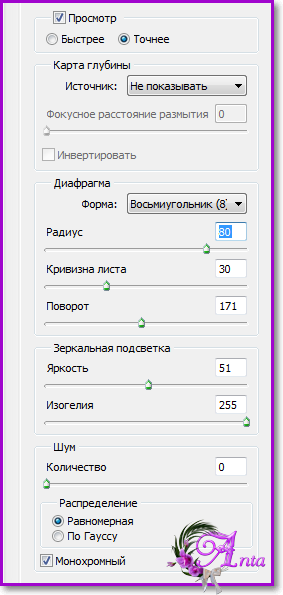
Слой объединить с предыдущим.
4. Открыть файл «фигура». Выделение –все. Редактирование – скопировать. Идем на основную работу – редактирование – вставить. Двигать фигуру не нужно – она установится на свое место. При желании можно ее перекрасить под цвет своей работы ( изображение – коррекция).
Сейчас наша работа выглядит так :

5. Файл – открыть фрактал (15). И перенесем его на нашу основную работу – скорректируем его по размеру слоя при помощи редактирования свободного трансформирования.
6. А теперь работаем с маской. Урок по работе с маской ЗДЕСЬ
Файл – открыть «маска» и перенести на нашу основную работу. Скорректировать по размеру слоя.
Идем в каналы. Кликнем левой клавишей мышки по синему слою. Зажав клавишу Ctrl , кликнем по иконке синего слоя.
У нас на работе появилось выделение. Выделение – инверсия. Переходим в слои. Слой с маской удалить. Редактирование – очистить. Режим наложения поставьте - разница.
Слой переместить под слой с фигурой. Должно быть так :
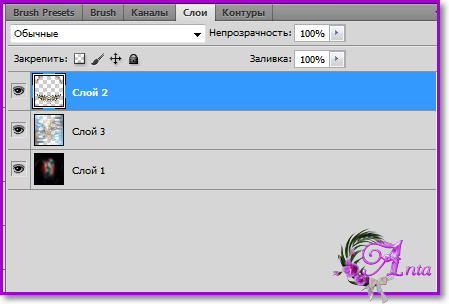
К фигуре применить тень :
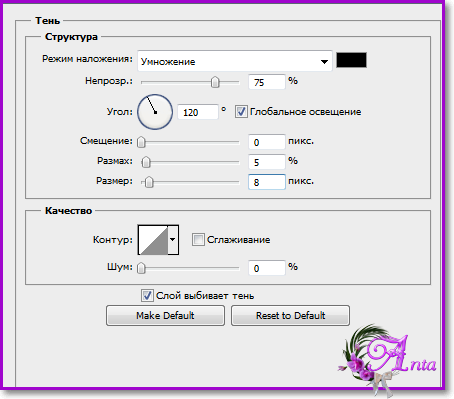
И наша работа выглядит так :

7. Откроем файл с полоской. И перенесем на нашу работу. Волшебной палочкой выделим черные части , редактирование – очистить. Выделение отменить. Фильтр – другое – сдвиг :

8. Редактирование – свободное трансформирование. Зацепить мышкой верхний средний маркер и сжать полоску к низу до отметки в 700 пикселей о боковой шкале.
9. Откроем файл с девушкой и расположим как у меня на работе или на свое усмотрение.
10. Применить к девушке тень как в п. 6.
11. У меня в слоях так :
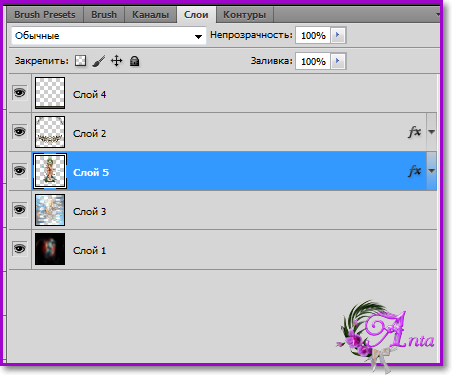
12. Займемся рамочкой.
Выполнить сведение.
Изображение – размер холста :

Цвет расширения холста поставьте #44b3bc .
13. Редактирование – скопировать – редактирование – вставить. Выделение – выделить снова.
Я в материалах дала золотую текстуру. Откройте ее в фотошопе. Редактирование – определить узор. Появится окно. В нем нажать ок.
Идем на нашу основную работу.
Редактирование – выполнить заливку :

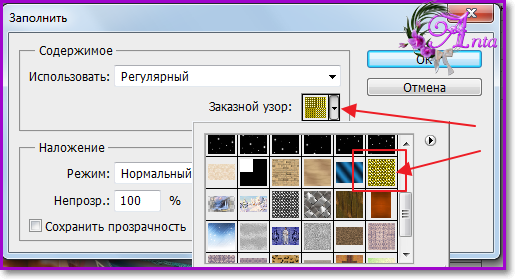
Режим наложения поставить - яркость. Слой объединить с предыдущим.
14. Выделение – инверсия. Редактирование – скопировать. Редактирование вставить. Применить тень :
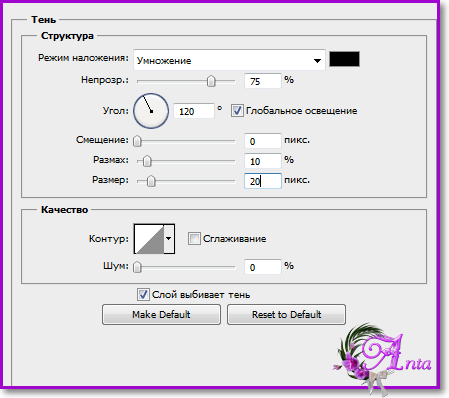
Объединить видимые. У нас в конце слоя появился замочек. Захватим его мышкой и перетащим вниз на корзину.
15. Применить к работе тиснение :
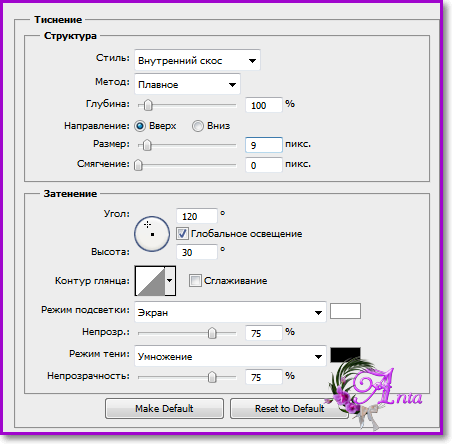
16. Работу подписать и сохранить.
Готово!
Надеюсь, Вам понравилось!
С любовью, Ваша Анта!
|
|
Урок от Анты для фотошопа "Purple Beauty" |
 Адаптация для фотошопа выполнена мной, скрины тоже мои, все совпадения чисто случайны.
Адаптация для фотошопа выполнена мной, скрины тоже мои, все совпадения чисто случайны.
Урок для корелл можно посмотреть ЗДЕСЬ
Подготовка к работе :
Материал для работы скачать ЗДЕСЬ
Палитра цветов :
Основной - # f03043
Фоновый - # e8d7ab
Фильтры :
Andrews filter 8 - Tow The Line
Итак начнем :
Этап 1.
1. Создать документ с размерами 800х600 пикселей.
2. Залить его фоновым цветом.
3. Открыть наш цветок – выделение- выделить все – редактирование – скопировать. Идем на основную работу – редактирование – вставить.
4. Нам нужно окрасить наш цветок. Идем по такому пути – изображение –коррекция-цветовой тон-насыщенность :

И получаем вот такое окно – настройки у меня такие ( у вас могут быть другие, в зависимости от выбранного вами цвета) :

5. Слои объединить.
6. Применить к слою фильтр Andrews filter 8 - Tow The Line с настройками по умолчанию:

7. На данном этапе наша работа выглядит вот так :

Открыть клипарт с нашей девушкой. Выделение – все , редактирование – скопировать. Идем на основную работу –редактирование вставить . Уменьшить размер с помощью свободного трансформирования и расположить как на моей работе.
9.Применить к девушке тень с такими настройками :

10. Оставим пока нашу основную работу и перейдем к следующему этапу!
Этап 2.
1. Создать новый документ размером 300х300 пикселей.

2. Зальем его основным цветом.
3. Идем на изображение с девушкой – выделение – все – редактирование -скопировать. Редактирование – вставить на только что созданный документ. Изменить размер девушки c помощью свободного трансформирования и расположить ее как на моей работе. Применить тень к девушке с такими настройками :

Выполнить сведение.
5. Идем : изображение размер холста и добавляем 2 пикселя цветом фона

Выделение – выделить все – редактирование – скопировать. Идем а основную работу – редактирование – вставить.
Создать дубликат слоя и применить редактирование – свободное трансформирование, уменьшить его на 80 % - настройки можно выставить вот тут :

8. Разместить эти два объекта так как на моей работе.
9. Добавить тень к каждому квадрату с девушкой с такими настройками :

10. Выполнить сведение.
11. Изображение – размер холста 2 пикселя – цветом фона, еще раз 30 пикселей основным цветом, еще раз 2 пикселя цветом фона.
Работу подписать, выполнить сведение и сохранить.
12. Готово!
Надеюсь, Вам понравилось!
С любовью, Ваша Анта!
Из группы В гостях у Анты!
|
|
коллаж Sensation Vague |
Урок для фотошоп от Анты
В оригинальном размере работы можно посмотреть, кликнув по картинке.
Данный урок является адаптацией для фотошоп.
Все совпадения считать чисто случайными.
Перевод для корелл ЗДЕСЬ
Подготовка к работе.
Материал для работы ЗДЕСЬ
Установить шрифт – находится в материалах для работы.
Фильтры.
Находятся в материалах для работы.
–
Mura's meister
Nickolor
Итак, начнем!
1. Файл – открыть документ «Анта» - находится в материалах для работы.
2. Открыть документ image14. Выделение – все. Редактирование – скопировать, идем на основную работу – редактирование – вставить.
3. Открыть документ с пейзажем liz (107). Редактирование – скопировать, идем на основную работу – редактирование – вставить. Применить редактирование – свободное трансформирование и скорректируем пейзаж по размеру слоя.
Слои объединить видимые.
4. Слой дублировать.
5. Применить фильтр Mura's Meister Perspective Tiling 1.1 :

6. Применить тень :

7. Закроем видимость этого слоя. Становимся на слой ниже.
8. Выделение – загрузить выделенную область, ищем «выделенный элемент №1» :

Редактирование – очистить.
Выделение отменить.
9. Применить тень :

10. Откроем видимость верхнего слоя и стоим на нем. Создать новый слой и залить его цветом # aab58b.
11. Идем фильтр – текстура – текстуризатор, настройки :

Слой упорядочить в самый низ. В слоях сейчас так :
Наша работа выглядит так :

Если у вас так, то вы все сделали правильно.
Слои объединить видимые.
12. Откроем документ «текстура». Выделение – все. Редактирование – скопировать. Идем на основную работу – редактирование – вставить. Слой упорядочить в самый низ.
13. Становимся на верхний слой (наша работа). Редактирование – свободное трансформирование – уменьшить на 85%. И применим тень как в п. 9. Слои объединить видимые.
14. Применить фильтр Panopticum_IcePattern:


В полном размере скрин открывается кликом по картинке.
15. Открыть документ с девушкой tube2073_mulher_mara_pontes уменьшить и расположить как у меня на работе справа.
16. Тень :

Слои объединить видимые.
17. Сделать надпись - название коллажа как у меня на работе.
Расположить как у меня с помощью редактирования – свободного трансформирования как у меня и применить такие эффекты :
Объединить с предыдущим.
18. Применить фильтр (это не обязательно)Nickolor :

19. Работу подписать и сохранить.
Готово!
Надеюсь, Вам понравилось!
С любовью, Ваша Анта!
Из группы В ГОСТЯХ У АНТЫ
|
|
Урок для фотошоп коллаж Lumière d'automne |
Урок от Анты коллаж Lumière d\'automne

Перевод урока для корелл можно посмотреть ЗДЕСЬ
Подготовка к работе.
Материал для работы возьмите ЗДЕСЬ
Фильтры.
Остальные фильтры возьмите ЗДЕСЬ
Палитра цветов.
 Итак, начнем!
Итак, начнем!1. Файл – открыть - документ «Анта» - находится в материалах для работы.
2. В палитре цветов выставим цвета :
Основной #fdd00a
Фоновый #a23e1f .
Получается так :

3. Создадим линейный градиент из этих цветов :

4. Зальем наш документ этим градиентом слева направо по центру, должно получиться так :

5. Применить фильтр Mehdi – Wavy Lab 1.1 :

В полном размере скрин открывается кликом по картинке.
6. Применить фильтр AP [Paint] – Paint–Patchy :

В полном размере скрин открывается кликом по картинке.
7. Фильтр – усиление резкости – резкость +.
8. В палитре цветов измените основной цвет на #fbe0b1, получится так :

9. Создать линейный градиент из наших цветов вот такой :

10. Сейчас начинаем работать с альфаканалами.
Создать новый слой.
Выделение – загрузить выделенную область , ищем «выделенный элемент № 1» :

У нас получится вот такое выделение на работе :

И зальем это выделение нашим градиентом сверху в низ от верхней границы выделения до нижней границы выделения, у нас получится так :

И, для удобства, переименуем наши слои так как у меня :

11. Применить фильтр Mehdi – Wavy Lab 1.1 :

В полном размере скрин открывается кликом по картинке.
12. Применить фильтр dsb flux– Mosaic Ripple 2 раза :

13. Применить фильтр Unlimited 2 – &Bkg Kaleidoscope – 4 QFlip UpperL :

В полном размере скрин открывается кликом по картинке.
14. Применить фильтр Simple – Half Wrap , получится так :

15. Применить фильтр Simple – Centre Tile, получится так :

16. Фильтр – усиление резкости – умная резкость, настройки :

В полном размере скрин открывается кликом по картинке.
Выделение не отменять!
17. Создать новый слой и переместить его под «слой 2». Выделение – модификация – расширить на 6 пикселей :

18. Редактирование – выполнить заливку цветом фона :

19. Применить к слою тиснение, настройки :

Получится так :

Выделение отменить.
20. А теперь развернем наше изображение по часовой стрелке на 90 градусов :

21. Применить фильтр Unlimited 2,0 /Bkg Designers sf 10 IV – Enterelacement De Lignes :

В полном размере скрин открывается кликом по картинке.
Изображение – вращение изображения – на 90 градусов против часовой стрелки .
Два верхних слоя объединить.
В слоях сейчас так :

22. Применить тень :

23. Сейчас наша работа выглядит так :

Если у вас так, то вы все сделали правильно!
Идем дальше!
24. Выделение – загрузить выделенную область, ищем «выделенный элемент № 2» :

Получается такое выделение :

25. Редактирование – скопировать. Редактирование – вставить. Выделение отменить.
26. Редактирование – трансформирование – повернуть на 90 градусов против часовой стрелки. Получается так :

27. Фильтр – другое – сдвиг :

28. Применить фильтр Filters Unlimited 2 – ScreenWorks – Chain Link :

В полном размере скрин открывается кликом по картинке.
29. Режим наложения поставьте - перекрытие.
30. В палитре цветов поменяйте местами основной и фоновый цвета :

Должно получиться так :

31. Применить фильтр Toadies – Motion Trail :

В полном размере скрин открывается кликом по картинке.
32. Слой дублировать.
33. Применить фильтр Toadies – What Are You?... :

В полном размере скрин открывается кликом по картинке.
Режим наложения поставим – умножение, непрозрачность - 50 %.
34. Фильтр – усиление резкости – умная резкость :

35. Применить тень :

Сейчас наша работа выглядит так :

Если у вас так, значит вы все сделали правильно!
Идем дальше!
36. В слоях активируем «слой 2» :

37. Выделение – загрузить выделенную область – ищем « выделенный элемент № 3» :

Получается так :

38. Редактирование – скопировать. Редактирование – вставить.
В слоях так :

39. Слой 4 перетащим на самый верх, сейчас так :

40. Режим наложения поставим – жесткий свет. Редактирование = трансформирование - отразить по горизонтали. Фильтр – другое сдвиг :

Фильтр – другое сдвиг :

41. Применить фильтр Alien Skin Eye Cangy 5: Impact – Glass – Settings – Clear :

42. Для удобства переименуем этот слой и назовем его «Уголок».
Получается так :

43. Слой дублировать.
Слой «Уголок» - активный:

Слой дублировать. Фильтр другое-сдвиг :

44. Создать дубликат слоя. Редактирование – трансформирование – отразить по горизонтали. Фильтр другое – сдвиг :

45. Становимся на слой «Уголок», создаем дубликат слоя. Редактирование – трансформирование – отразить по горизонтали. Фильтр – другое – сдвиг :

Сейчас в слоях так :

Наша работа выглядит так :

Становимся на слой «Уголок копия 3» - объединить с предыдущим. И объединяем с предыдущим, пока слои с уголками не сольются в один, кроме самого верхнего. В слоях должно быть так :

Активный сейчас слой «Уголок копия».
46. Режим наложения – поставим умножение. Изображение – тримминг – обязательно . Применить фильтр Simple – Zoom Out and Flip.
Слой дублировать. Редактирование – трансформирование – отразить по вертикали. Фильтр другое – сдвиг :

И сейчас наша работа выглядит так :

47. В палитре цветов поменяем основной цвет на #501a06, получится так :

48. В слоях активируем «Слой 1». Изображение – размер холста :

49. Инструментом «волшебная палочка выделим эту прозрачную границу.
50. Активируем инструмент «заливка» и заливаем это выделение основным цветом.
Редактирование – скопировать. Редактирование – вставить. Применить тиснение как в п. 19. Слой объединить с предыдущим.
51. Становимся на самый верхний слой «Уголок копия 2». Создать новый слой. Выделение – загрузить выделенную область, ищем «выделенный элемент № 4» :

У нас на работе появится вот такое выделение :

52. Создадим линейный градиент из нашей палитры цветов :

53. Зальем этим градиентом наше выделение так, как я показала на скрине ( протянув линию от точки 1 в точку 2):

Получится так :

54. Выделение – модификация – сжать на 4 пикселя :

Редактирование – очистить .
55. Откроем файл с пейзажем . Редактирование – свободное трансформирование – уменьшить на 90 %. Выделение – все. Редактирование – скопировать. Идем на основную работу. Редактирование – вставить. Выделение – выделить снова. Выделение – инверсия. Редактирование – очистить. Выделение отменить.
Слой объединить с предыдущим. Применить тень :

56. В палитре цветов измените основной цвет на #f1531d :

57. Создать радиальный градиент, вот такой :

58. Создать новый слой «Слой 5». Заливаем нашим градиентом новый слой от центра вправо. Получается так :

59. Закроем видимость всех слоев, кроме «Слой 5».
60. Файл – открыть. Ищем нашу маску в материалах. Выделение - все. Редактирование –скопировать. Редактирование – вставить. Урок по работе с маской можно посмотреть ЗДЕСЬ
Применить редактирование – свободное трансформирование и растянем нашу маску по слою.
Переходим в каналы. Кликните левой клавишей мышки по синему слою. Зажмите клавишу Ctrl и кликните левой клавишей мушки по иконке синего слоя. У нас на работе появилось выделение. Выделение – инверсия. Переходим в слои и удаляем слой с маской. Редактирование – очистить. Выделение отменить. Откроем видимость всех слоев.
Этот сой с полосками перетащим под нижний слой.
В слоях так :

На работе так :

Стоим на слое с полосками. Фильтр – усиление резкости – резкость +.
61. Закроем видимость на верхних двух слоях. Становимся на слой «Уголок копия 2» - объединить видимые. Переименуем этот слой в «Фон».
В слоях сейчас так :

62. Слой «Фон» - дублировать. Стоим на дубликате.
63. Применить фильтр Unlimited 2 – CPK Designs – Mirror :

В полном размере скрин открывается кликом по картинке.
64. Применить фильтр Mura's Meister – Perspective Tiling :

65. Выделение – загрузить выделенную область. Ищем «выделенный элемент № 5» :

66. Применить фильтр Unlimited 2 – It@lian Editors Effect – Bordo con luci :

Выделение отменить.
67. Выделение – загрузить выделенную область. Ищем «выделенный элемент № 6» :

Редактирование – очистить. Выделение отменить.
Сейчас наша работа выглядит так :

68. В слоях открываем видимость верхних двух слоев и становимся на фоновый слой. Выделение – выделить все. Редактирование – скопировать. Выделение отменить.
69. Изображение – размер холста :

70. Редактирование – вставить. Переместить слой под слой «Фон».
Редактирование – свободное трансформирование и растянуть картинку по слою.
71. Фильтр – размытие по Гаусу :

72. Применить фильтр Nik Software – Color Efex Pro 3.0 Complete – Bi–Color Filters :

В полном размере скрин открывается кликом по картинке.
73. Применить фильтр AAA Frames – Foto Frame :

Сейчас наша работа выглядит так :

В слоях так :

74. Активный слой у нас «Слой 4».
Открываем файл с декором «ваза» . Редактирование – свободное трансформирование - уменьшить на 55 % .
Выделение – все. Редактирование – скопировать. Идем на основную работу – редактирование – вставить.
Фильтр – другое – сдвиг :

75. Применить тень :

76. Открываем файл с девушкой. Редактирование – свободное трансформирование – уменьшить размер на 80 %. Выделение – все. Редактирование – скопировать – идем на основную работу. Редактирование – вставить. Фильтр – другое – сдвиг:

77. Применить тень :

78. Открываем файл с текстом. Редактирование – свободное трансформирование, уменьшим на 78 %. Выделение – все. Редактирование – скопировать. Идем на основную работу – редактирование – вставить. Фильтр – другое – сдвиг :

79. Применить тень :

80. Работу подписать.
81. Если вы не хотите делать анимацию, то в таком случае – выполнить сведение и сохранить.
Пояснение, как сделать анимацию.
1. Становимся на слой с полосками и дублируем его. Применить к дубликату фильтр Nik Software – Color Efex Pro 3.0 Complete – Bi–Color Filters :

В полном размере скрин открывается кликом по картинке.
2. Снова дублируем слой. Стоим на дубликате и применим фильтр Nik Software – Color Efex Pro 3.0 Complete – Bi–Color Filters :

В полном размере скрин открывается кликом по картинке.
3. Займемся анимацией.
В слоях сейчас у нас так :

4. Слой 5 у нас соответствует первому кадру в окне анимации. Сразу выставим время анимации в кадрах 0,3 сек.
Создаем кадр 2, в слоях открыть глазик на слое «Слой 5 копия» и закрыть «Слой 5».
Создаем кадр 3, в слоях открыть глазик на слое «Слой 5 копия 2» и закрыть на слое «Слой 5 копия».
Нажимаем просмотр. И если все устраивает - сохраняем работу как для WEB в формате Gif.
Готово!
Надеюсь, Вам понравилось!
С любовью, Ваша Анта
|
|
ССЫЛКА ПО УРОКУ ОТ Aleks Wetta |
Урок в фотошопе

Вот, что у нас должно получиться;

Оригинал урок выполненный в Corele здесь
Перевод, адаптация для фотошопа, скриншоты Aleksa-ndra
Фильтры;
-Xero-Porcelaine.
-Alien Skin Xenofec 2-Stain.
-Unlimited-Paper Textures-Filter paper-128-74.
2.Заполняем линейным градиентом.

4.Фильтры-Текстура-Мозаичные фрагменты.

Заполняем основным цветом.
6.Открываем маску.

6.3 Редактирование-Свободное Трансформирование подгоняем нашу маску под размеры слоя.
6.4 Переходим в каналы.
Щелкаем левой кнопкой мышки по слою Синий, отключатся все значки Видимости слоя кроме нашего.

становимся на Копию синего.
Щелкаем правой кнопкой мышки и одновременно жмем на CTRL наша маска выделится,
возвращаемся обратно в слой.
Выделение-Инверсия.
6.5 Становимся на слой с основным фоном и щелкаем по кнопке Delete,
слой с маской можем удалить.
6.6 Выделение отменить.
7. Фильтры-Резкость-Усиление Резкости.
8. Открываем клипарт- Девушки

10. Фильтр-Xero-Porcelaine


11. Фильтры-Резкость-Усиление Резкости.
12. Тень как в п. 9.
13. Открываем клипарт-малыша

если есть необходимость используем инструмент ластик.
14. Тень как в п. 9.
15. Фильтр-Xero-Porcelaine как в п. 10.
16. Слои-Объединить видимые.
17. Изображение-Размер холста.

18. Инструментом волшебная палочка, выделяем прозрачную границу,
заполняем градиентом.
19.Фильтры- Alien Skin Xenofec 2-Stain

Щелкаем левой кнопкой мышки по нашему коллажу и выбираем Вырезать на новый слой.
Выделение-Отменить.
21. Обводка-Основным цветом-2 пх., внутри.
22.Тень -40-121-5-46.
23.Переходим на нижний слой.
Фильтр-Unlimited-Paper Textures-Filter paper-128-74.
24. Обводка-Основным цветом-2 пх., внутри.
25. Подписываем вашу работу.
Уменьшаем по ширине до 700 пх.,
Ну врт и все, возникли вопросы пишите в комментарии, будем разбираться вместе. УДАЧИ!!!
|
|
Урок для фотошоп коллаж Vision по уроку от Анты |
Данный урок является адаптацией. Все совпадения считать чисто случайными.
Перевод урока для корелл смотрите ЗДЕСЬ
Подготовка к работе.
Материал для работы ЗДЕСЬ
Фильтры.
Unlimited /Mirror Rave /Quadrant ( находится в материалах для работы)
Mura's meister /Copies
Mura's meister /Perspective Tilling
Mura's meister/Pole transformer 2.1
Border mania /3D BW Raised (находится в материалах для работы)
AAA/Fotoframe
Палитра цветов.
Основной –#bfceed - светлый
Фоновый –#7e8fb1 - темный
Итак, начнем!
1. Откроем документ «Анта».
Создадим линейный градиент :

Зальем его линейным градиентом по центру слева направо, должно получиться так :

2. Откроем маску и работаем с маской. Урок ЗДЕСЬ
Переносим маску на основную работу и растянем по слою при помощи редактирования свободного трансформирования. Переходим в каналы. Кликнем мышкой по синему слою. Затем, зажав клавишу Ctrl, кликнем мышкой по иконке синего слоя. У нас на работе появилось выделение. Выделение – инверсия и переходим в слои. Слой с маской удалить.
Редактирование – очистить. Получается так :

3. Фильтр – усиление резкости – умная резкость 2 раза :

4. Фильтр – усиление резкости – резкость на краях.
5. Создать новый слой – упорядочить его вниз и залить темным цветом - #5a6b7b.
Получится так :

Слои объединить видимые.
6. Открыть файл «уголки» и перенести на нашу основную работу. Расположить уголки в правом верхнем углу, как у меня. Слой дублировать. Редактирование –свободное трансформирование – отразить по горизонтали. Фильтр – другое –сдвиг – настройки :

Получается так :

В слоях так :

Слои объединить видимые.
7. Применить фильтр Unlimited /Mirror Rave /Quadrant :

В полном размере скрин открывается кликом по картинке.
И еще раз применить фильтр Unlimited /Mirror Rave /Quadrant :

В полном размере скрин открывается кликом по картинке.
Слой дублировать.
Закрыть видимость нижнего слоя. Стоим на верхнем слое.
8. Применить фильтр Mura's meister /Copies :

9. Применить фильтр Mura's meister /Perspective Tilling :

10. Применить тень :

11. Закроем видимость верхнего слоя и становимся на нижний слой.
Применить фильтр Mura's Meister/Pole transformer 2.1 :

Откроем глазик на верхнем слое. Выполнить сведение.
12.Создать новый слой. Выделение – загрузить выделенную область – выбрать «выделенный элемент №1» :

12. Зальем это выделение цветом #02101d. Выделение отменить.
13. Применить тень :

14. Открыть файл с девушкой и разместить его в центре круга. Сейчас наша работа выглядит так :

15. Выполнить сведение.
16. Открыть файл с декором и разместим его в правом нижнем углу как у меня. Применить тень :

Слои объединить видимые. У нас в конце слоя в палитре слоев сейчас замочек. Захватим его мышкой и перетащим в корзину в низ.
17. Применить фильтр Border mania /3D BW Raised #2:

18. Применить редактирование-свободное трансформирование и уменьшим нашу работу на 87,5 % :

19. Откроем файл «фон». Замочек на слое перетащим в корзину. Идем на нашу основную работу. Выделение – все. Редактирование – скопировать. Идем на открытый файл «фон» , редактирование – вставить. Применить тень :

Слои объединить видимые.
20. Применить фильтр AAA / Fotoframe :

21. Сделать надпись на работе. Шрифт находится в материалах для работы.
22. Бусины расположить по углам работы как у меня.
23. Работу подписать и сохранить.
24. Готово!
Надеюсь, Вам понравилось!
С любовью, Ваша Анта!
Из группы В ГОСТЯХ У АНТЫ
|
|
Урок от Алёна_48 |
Урок.Делаем Коллаж.Слушаю не музыку,слушаю свою душу..

Материал для работы:

Скачать PSD файл:

Фильтр Tramages-towline можно скачать ЗДЕСЬ
У кого нет Фильтра Unlimited 2.0 Best pack можно скачать ЗДЕСЬ
Фильтр FM Tile Tool-Blend Emboss.. можно скачать ЗДЕСЬ
Фильтр-Lines-SilverLining.. можно скачать ЗДЕСЬ
..........
1.Ctrl+N - создаём новый документ 1000х600 пикс.,прозрачный.
Называем слой - Фон.
Инструментом G - градиент Линейный,чёрно-белый цвет
заливаем документ с верхнего левого угла в нижний правый угол.
2.Фильтр-Unlimited 2.0-VM Instant Art-Strange Life Form №2..

3.Ctrl+J - делаем копию слоя Фон.
Ctrl+T - свободная трансформация.
Внутри трансформации ПКМ -> Отразить по горизонтали..
Заливку уменьшаем до 50%.

4.Создаём новый слой,я его назвала - Полоса.
Инструментом М - прямоугольная область,заданным размером
рисуем прямоугольное выделение и заливаем его цветом #ffebe6.

5.В палитре слоев два раза щёлкаем по слою Полоса
и задаём стиль слоя Тень.

6.Теперь будем рисовать фигурки-кирпичики.Конечно,можно найти
уже готовый декор подобного вида.Но мне интереснее сделать декор самой.
Поэтому разъясняю,как я рисовала вот такой декор-фигурки кирпичики.
![]()
Создаём новый слой.Берём инструмент М - прямоугольная область,
заданным размером 60х30 пикс. ,щёлкаем ЛКМ по нашему документу
и устанавливаем первый кирпичик.Заливаем цветом #ffebe6.
Заливку оставляем 100%.
Затем создаём следующий слой,инструментом М - прямоугольная область
с заданным нами размером рисуем следующий кирпичик,
заливаем его цветом #ffebe6 и Заливку уменьшаем до 90%.
И так повторяем выше изложенные действия столько раз,
сколько нам надо фигурок-кирпичиков,при этом на каждом
последующем слое Заливку уменьшаем на 10%.

7.Когда нарисовали сколько надо кирпичиков ,выделяем слои
с нашими кирпичиками и нажимаем сочетание клавиш Ctrl+G - это мы
объединили фигурки-кирпичики в группу.
Затем Ctrl+Z или по группе ПКМ -> преобразовать в смарт-объект.
Теперь добавляем стиль слоя Тень и Тиснение нашим кирпичикам.

8.Ctrl+J - дублируем слой Кирпичики.
Ctrl+T - свободная трансформация.
Внутри трансформации ПКМ -> Отразить по горизонтали..
Устанавливаем слой Кирпичики копия на документе справа ниже слоя Полоса .

9.Меню-Изображение-Размер холста.

10.G - заливаем белым цветом и опускаем ниже всех слоёв..
Меню-Фильтр-Tramages-Tow the Line..

11.Встаём на слой Фон.
Фильтр-Lines-SilverLining..

12.Добавляем слою Фон стиль слоя Тень.

13.Основа нашего коллажа готова.
Теперь будем добавлять клипарты девушки и др.
Клипарт Ноты ,подгоняя размер устанавливаем на полосу.
Девушку переносим на наш документ,свободной трансформацией
подгоняем размер,добавляем стиль слоя Тень.

14.Если желаете ещё раз переносим девушку и
устанавливаем под слоем Полоса,Заливку уменьшаем до 25%,
лишние детали ластиком стираем.

15. Дальше действуем,как подскажет нам наша фантазия.
Я добавила клипарт Вуаль,которой тоже добавила
стиль слоя Тень,значения по умолчанию.

Обратите внимание на порядок слоёв.

Ещё я добавила цветочные осенние уголки.Так же
добавила стиль слоя Тень,значения по умолчанию.
К слою Девушка,декор уголок и декор уголок копия
применила Фильтр-FM Tile Tool-Blend Emboss..(по умолчанию).
У девушки появился белый ореол,который я убрала так:
Меню-Слои-Обработка краёв-Убрать кайму..(ширина 10 пикс.)
В самом конце работы нажимаем Ctrl+Shift+Alt+E.
Добавляем корректирующий слой Цветовой баланс.



|
|
Без заголовка |
7.Урок.Делаем коллаж.
Открываем картинку с аллеей (950x600)Назовём её слой 1.
Чтобы изменить название слоя,в палитре слоёв щёлкните ЛКМ
по названию Фон.
Ctrl+J - создаём дубликат слоя.Назовём его слой 2.
Ctrl+T - свободной трансформацией уменьшаем размер слою 2.

Фильтр-FM Tile Tools-Blend Emboss.Настройки по умолчанию:

Встаём на основной слой 1.
Меню-Фильтр-Размытие-Размытие в движении...

Ctrl+J - создаём дубликат слою 1.
Фильтр-Unlimited 2.0-VM Instant Art-Lightlines:

Фильтр-Unlimited 2.0-Transparency-Eliminate Black:

Встаём на слой 2.
Открываем клипарт Окно,инструментом V - Перемещение
переносим на слой 2 и подгоняем под размер слоя 2.
Добавляем Окну стиль слоя Тень:


Открываем клипарт Девушки.
Ctrl+T - свободной трансформацией подгоняем размер
и устанавливаем слева нашего коллажа.
Добавляем девушке стиль слоя Тень:

Redfield Plugins: Perfectum v.2.01

Открываем клипарт надпись Осенний лист.
Ctrl+T - свободной трансформацией подгоняем размер
и устанавливаем справа нашего коллажа на раму окна.
Добавляем стиль слоя Тень с настройками: угол-30; 2;0;3;непрозрач.-50.
Открываем Осенний лист.Также подгоняем размер свободной трансформацией
устанавливаем наверх надписи Осеннего листа.
Добавляем стиль слоя Тень с настройками: угол-30; 5;0;6;непрозрач.-75.
Открываем надпись Осень 2.Размер подгоняем
и устанавливаем наверх клипарта Осенний лист.
Меню-Изображение-Коррекция-Цветовой тон/Насыщенность... -
подбираем цвет надписи Осень 2:

Добавляем стиль слоя Тень:угол-30; 3;0;4;непрозрач.-75.
Открываем клипарт рябина и переносим наверх надписи Осень 2.
Добавляем стиль слоя Тень:угол-30; 3;0;4;непрозрач.-75.
Подписываем работу.
Встаём на самый нижний слой 1.
Фильтр-AAA Frames-Texture Frame..

Слои объединяем.Коллаж готов.
Используя урок NATALI можно добавить анимацию снега.
Вот что у меня получилось по данному уроку.Спасибо за урок!

|
|
Без заголовка |
Урок для фотошоп Top A Varanda
Палитра цветов :
Основной – # bdf6fd
Фоновый – # 03c6ca
У меня так :

Итак, начнем!
1. Открыть документ «Анта» - находится в материалах для работы.
2. Выделение – загрузить выделенную область ищем «выделенный элемент № 1» :

3. Зальем это выделение основным цветом.
Выделение отменить. Слой дублировать. Фильтр – другое – сдвиг :

Слой объединить с нижним.
4. Волшебной палочкой выделить прозрачное место между полосками.
Создать новый слой .
5. Применить фильтр FM Instant Art/Steel Mesh :

6. Применить изображение – коррекция – цветовой тон – насыщенность и перекрасим наши полоски ( у вас могут быть совершенно другие настройки в зависимости от ваших цветов):

7. Выделение отменить. Активировать слой растровый 1. Применить тиснение :

8. Применить редактирование – свободное трансформирование и растянем нашу фигурку слегка в стороны а пределы работы на пару пикселей :

9. Слои объединить видимые.
10. Для того, что бы нам эти вытянутые за пределы кусочки не мешали в дальнейшей работе, активируем инструмент рамка :

Обведем нашу работу, получится так :

Изображение – кадрировать :

11. Слой дублировать и переместить вниз. Редактирование - трансформирование – отразить по вертикали.
12. Фильтр – другое – сдвиг:

13. Слои объединить видимые. Переименуем слой – «полоски».
14. Изображение – размер холста :

15. Создать новый слой – упорядочить его вниз и залить линейным градиентом, созданным из нашей палитры цветов, снизу вверх :

На данном этапе наша работа выглядит так :

16. Откроем файл с текстурой. Редактирование – определить узор.
17. Создать новый слой . Редактирование – выполнить заливку. Ищем наш узор :

Режим наложения ставим - яркость, непрозрачность 20%.
18. Фильтр – усиление резкости – умная резкость :

19. Применить фильтр VM Tile Tools/Blend Emboss , настройки :

20. Закроем видимость слоя полоски, становимся на самый нижний слой – объединить видимые. Глазик на слой полоски открыть.
21. Стоим на слое 1. Применить редактирование – свободное трансформирование и сожмем слой сверху вниз так как у меня :

Слой дублировать.
22. Редактирование – трансформирование – перспектива. Захватим левый верхний маркер мышкой и потянем вправо до отметки на верхней линейке 120 пикселей:

23. Применить тень :

24. Слой дублировать, редактирование – свободное трансформирование – сжать слой сверху вниз до отметки 500 пикселей :

25. Создать новый слой, упорядочить в самый низ и залить нашим градиентом.
26. Активировать слой «полоски» и поднимем его на 30 пикселей вверх при помощи фильтра-другое-сдвиг :

27. Становимся на слой с полосками и кликнем волшебной палочкой а пустом месте – должно получиться такое выделение :

28. Становимся на слой 2 - это самый нижний слой. Применить фильтр Unlimited 2,0/Render :

получается так :

29. Откроем наш пейзаж. Выделение – все. Редактирование – скопировать. Идем на основную работу – редактирование – вставить.
И с помощью редактирования свободного трансформирование растянем пейзаж в наших полосках так как у меня на работе. Пейзаж переместить под слой с полосками. Должно получиться так :

В слоях так :

30. Стоим на слой 1 копия 2, применить фильтр применить фильтр AAA Frames/Frame Works :
( если у вас другой цвет, то настройки будут иные, поиграйте цветовыми ползунками – подберите свою палитру цвета. Меняем только те значения, которые я указала стрелочками. Остальное выставить так как у меня) :

31. Активировать слой 1. Редактирование – свободное трансформирование и потянем его вверх так, как я показала на скрине :

32. Слои объединить видимые.
33. Открыть нашу девушку и расположить так как вам нравится.
Применить к ней тень :

34. Слои объединить видимые.
Рамочку сделайте на ваш вкус.
Я сделала так :
Изображение – размер холста :

Создать новый слой и переместить под слой с работой. Залить его основным цветом – светлым.
Применить фильтр как в п. 30.
35. Работу подписать и сохранить!
Готово!
Надеюсь, Вам понравилось!
С любовью, Ваша Анта!
|
|
Без заголовка |
|
|
Понравилось: 1 пользователю
| Страницы: [1] Календарь |






























